Un message d’absence Outlook standard est chiant. Essayez l’un de ces 3.
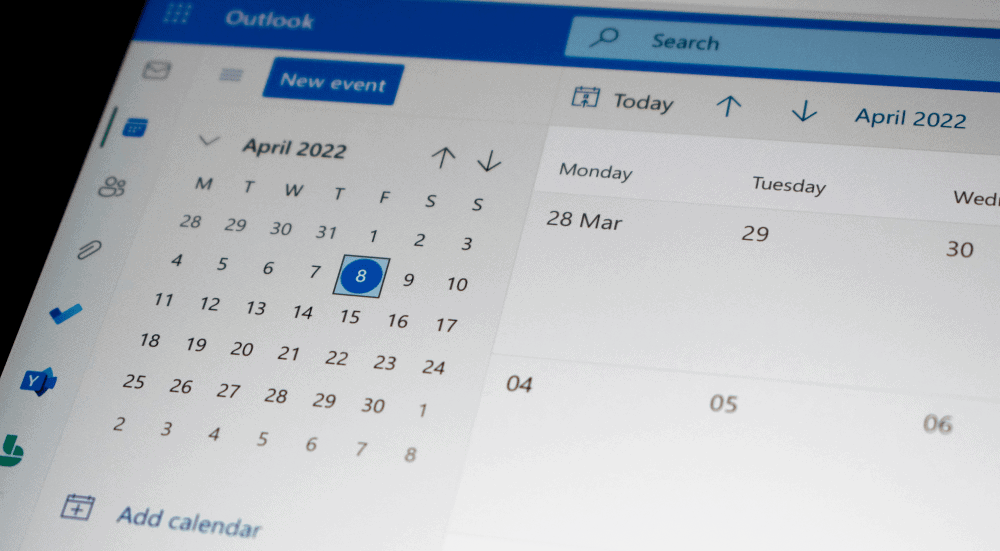
Bonjour, Je suis absent du bureau et je répondrai à votre e-mail dès que possible.
Ce message vous dit quelque chose ? Vous l’avez déjà reçu des centaines de fois ? Oui c’est normal, c’est le message d’absence Outlook par défaut. Et si vous utilisez aussi cette messagerie (office 365), il est fort probable qu’à peu de mots près, ce soit également le vôtre.
Dans l’absolu, il n’y a rien de mal avec ces quelques mots. Ils sont clairs, directs et faciles à comprendre.
Mais le moins qu’on puisse dire c’est qu’ils auront été aussitôt oubliés après qu’on les ai lus, car ce message d’absence n’apporte rien à celui qui le reçoit, si ce n’est la déception de constater que le mail qu’il vous a envoyé n’aura pas de réponse durant votre absence.
Vous pouvez faire mieux. Et vos contacts méritent mieux.
À votre prochaine absence du bureau, saisissez l’occasion pour marquer les esprits et montrer quel professionnel vous êtes.
Programmez vos réponses automatiques avec un message d’absence du bureau qui soit intriguant, percutant, mémorable.
3 façons originales de programmer un message d’absence Outlook du bureau
1. Dire exactement ce que vous faites (et pourquoi)
Si vous êtes loin de votre bureau parce que vous faites quelque chose d’intéressant et d’inspirant – assister à une conférence sur le leadership, travailler sur votre roman, parcourir le Népal pendant vos vacances- alors dites-le !
Surtout s’il y a quelque chose dans ce que vous faites qui profitera éventuellement à votre lecteur.
Voici un exemple :
Bonjour et merci pour votre e-mail !
Si vous recevez ce message, cela signifie que je prends mon break annuel de deux semaines pour m’atteler à des projets personnels qui m’inspirent, afin que je puisse retourner au travail plein d’idées fraîches pour mes clients, comme vous !
Je répondrai à votre note une fois de retour au bureau le [date].
En attendant, voici une question : Qu’est-ce qui vous inspire ? Faites cela, aujourd’hui.
2. Donner quelque chose à faire pour patienter
De la même façon qu’un médecin dispose des magazines dans sa salle d’attente pour divertir les patients, vous pouvez faire exactement la même chose avec votre messagerie électronique automatique !
Par exemple:
Merci pour votre mail !
Je suis en congés actuellement et ne pourrai répondre à votre mail qu’à partir du [Date].
En attendant, j’ai quelque chose pour vous !
[Incluez une feuille de calcul, un outil, une vidéo, un article de blog, une liste de contrôle, une liste de ressources ou tout ce que vous souhaitez !]
J’espère que [nom de la chose] illuminera votre journée.
Merci pour votre patience, et à bientôt !
3. Envoyer des réponses automatiques aux questions fréquemment posées
Si dans votre activité vous avez tendance à recevoir plusieurs fois les mêmes questions, encore et encore (« Combien facturez-vous ? » « Où êtes-vous situé encore ? »etc.).
Pourquoi ne pas utiliser votre message d’absence pour continuer à servir vos clients pendant que vous prenez vos vacances ?
Voici un modèle que vous pouvez reprendre pour votre compte Outlook :
Si vous recevez ce message, cela signifie que j’ai reçu votre e-mail. (Merci!)
Je vous répondrai dès que possible.
En attendant, voici une liste de cinq questions qui me sont souvent posées, avec nos meilleures réponses.
Jetez un coup d’oeil et avec un peu de chance vous n’aurez pas besoin d’attendre mon retour pour trouver une solution à votre besoin.
[Inclure une brève FAQ ici]
Pas de réponse pertinente dans la liste ? Ne vous inquiétez pas, je réponds à votre mail en priorité à mon retour, le [Date].
A bientôt !

À vous d’essayer maintenant
Rédigez un tout nouveau message d’absence en utilisant l’un de ces trois modèles – ou quelque chose de totalement différent ! – même si vous ne vous absentez que quelques heures.
Vos réponses automatiques n’ont pas besoin d’être longues ou compliquées. Par contre elles sont toujours plus efficaces lorsqu’elles reflètent aussi votre personnalité de telle sorte que vos correspondants habituels vous retrouvent quelque peu même à travers un message d’absence automatique.
Votre objectif est de le rendre inattendu, pour créer une connexion qui va au delà d’une formule de politesse.
Votre défi ? Faites de votre réponse automatique le meilleur e-mail que les gens lisent toute la journée.
Une fois le message d’absence rédigé, vous aurez besoin de notre guide pratique pour programmer votre message d’absence sur Outlook.
Comment mettre un message d’absence sur Outlook ?

Pour envoyer des réponses automatiques d’absence du bureau depuis votre compte de messagerie Outlook, vous devez accéder au menu « Réponses automatiques ».
Selon la version Microsoft que vous utilisez, cette fonctionnalité sera accessible soit via le menu « Fichier » soit par le menu « Outils » de votre messagerie Outlook.
Cliquez sur ‘Ficher’ ou ‘Menu’ selon votre version de logiciel et allez sur « Réponses automatiques ».
Une boite de dialogue s’ouvre, avec des zones de texte où saisir votre message d’absence, et des paramètres à valider pour indiquer la période pendant laquelle le serveur doit envoyer le message d’absence.
Sélectionnez la zone de texte adéquate pour saisir votre message d’absence, selon qu’il s’adresse uniquement aux collègues (donc interne à l’entreprise) ou s’il est à destination des personnes extérieures à l’organisation, ou alors à tout le monde.
Saisissez votre réponse automatique et sélectionnez la plage de dates pendant laquelle vos correspondants recevront une réponse automatique d’absence.
Puis cliquez sur OK. Et le tour est joué. Place aux vacances !
À lire aussi :
👉 69 Citations de motivation parmi les plus inspirantes de tous les temps
👉 À la recherche d’un métier qui paye bien ? Voici les 18 à explorer
👉 Comment répondre à la question « Où vous voyez-vous dans 5 ans ? »